![]() Hur du använder sökfunktionen
Hur du använder sökfunktionen
Beskriver hur du använder sökfunktionen för fakturor, kunder och artiklar.
I exemplet nedan söker vi efter en artikel som heter Säkerhetsdörr.
-
Gå till Verktyg->Sök->Artikel.
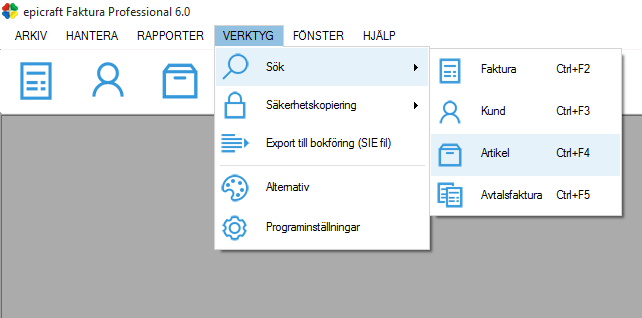
-
Ange vad du vill söka efter i den vänstra rullgardinsmenyn. Välj Namn.
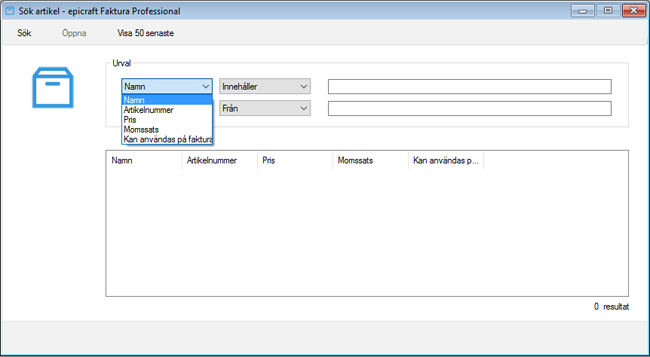
För större bild - klicka på bilden
-
Ange hur du vill att sökningen ska ske i den högra rullgardinsmenyn. Välj Innehåller.
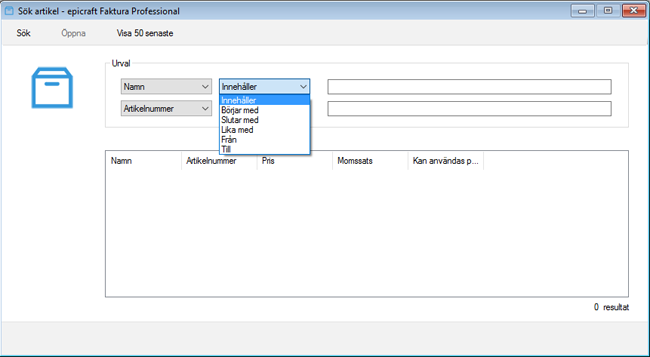
För större bild - klicka på bilden
-
Skriv sedan in namnet på artikeln som du vill hitta. Till exempel Säkerhetsdörr.
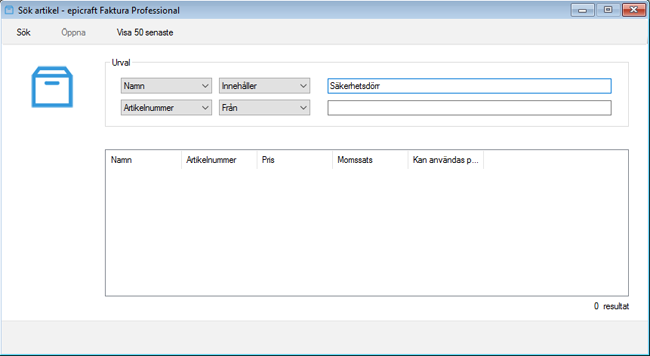
För större bild - klicka på bilden
-
Klicka på knappen Sök för att påbörja sökningen.
-
Sökresultatet visas.
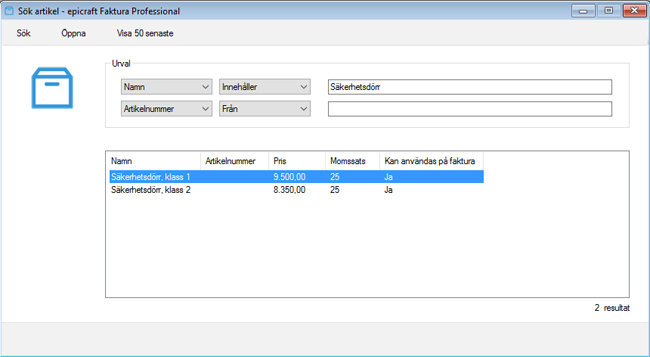
För större bild - klicka på bilden
-
Öppna en artikel i sökresultatet genom att välja den och sedan antingen klicka på Öppna, eller dubbelklicka på artikeln.